删除Win8.1系统休眠文件的方法
摘要:Win8.1系统中,电脑的系统进入休眠的时候会把内存中的所有数据保存到一个休眠文件中。然后在C盘产生大量的垃圾文件,这些文件相当于电脑的全部...
Win8.1系统中,电脑的系统进入休眠的时候会把内存中的所有数据保存到一个休眠文件中。然后在C盘产生大量的垃圾文件,这些文件相当于电脑的全部内存容量,长时间的堆积下去再大的内存容量也是吃不消的。而且电脑系统的休眠功能一般的用户都是很少用到的,都是直接进行关机的所以在这种情况下小编建议大家不要使用这个功能,下面就教大家怎样设置关闭它。
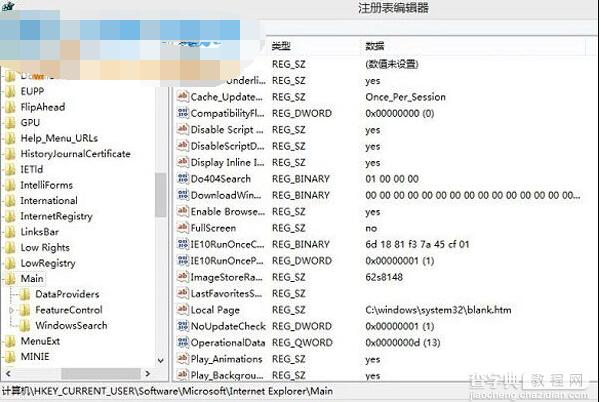 方法一:以管理员权限运行CMD,打以下命令:“POWERCFG -H OFF”即自动删除该文件。大家看处理前后C盘空间的变化。
方法一:以管理员权限运行CMD,打以下命令:“POWERCFG -H OFF”即自动删除该文件。大家看处理前后C盘空间的变化。
方法二:运行命令gpedit.msc打开策略组,依次打开“Computer Configuration——Administrative Templates——System——Shutdown”,双击“Require use of hybrid boot”,设置为“Disabled”。
值得大家注意的是,如果我们关闭了系统的休眠功能后,那么相应的系统休眠文件也不会被保存下来。系统的睡眠功能还是可以使用的,但是在睡眠期间碰到突然断电也会造成数据的丢失。所以用户如果没有关机习惯或者电压不稳定的情况下,还是要启动系统的休眠功能为好。
【删除Win8.1系统休眠文件的方法】相关文章:
上一篇:
Win8.1游戏界面全屏显示的方法
下一篇:
快速区分win8版本的方法方法
